一看就懂!如何設定特殊色
隨著文創商品、少量書冊或客製化商品的需求市場不斷擴張,成本更低、能夠彈性應對客戶需求的數位印刷逐漸成為商務印刷的主流。無論是書本封面、客製化的姓名桌曆或文創商品的應用,都能透過數位印刷設備和解決方案達成。
在數位印刷的世界,特殊色、金屬色的效果也能在各種媒材上呈現,拓展設計的創意範圍。但對許多剛入門的設計師或從業者而言,可能因為不熟悉軟體設定而導致商務印刷設備無法忠實呈現色彩。
以常見的圖形設計軟體Adobe Illustrator為例,如果沒有對色票額外設定,將顏色轉換成特殊色,就無法在輸出的成品呈現。本篇文章將以簡單四個步驟,協助大家在製作包含特殊色的作品時更加順利。
小知識:什麼是特殊色?
一般的商務印刷機僅能支援標準的青、洋紅、黃、黑(CMYK)色彩,而如Ricoh Pro C7500的五色機系列,則增加了第五個碳粉站,五色裝置提供透明色、白色、螢光黃色、螢光粉紅色、隱形紅色及金色、銀色七種選擇。特殊色的應用能實現高附加價值的輸出品,讓創作有更多可能性。
Step 1 將文件色彩模式設為CMYK
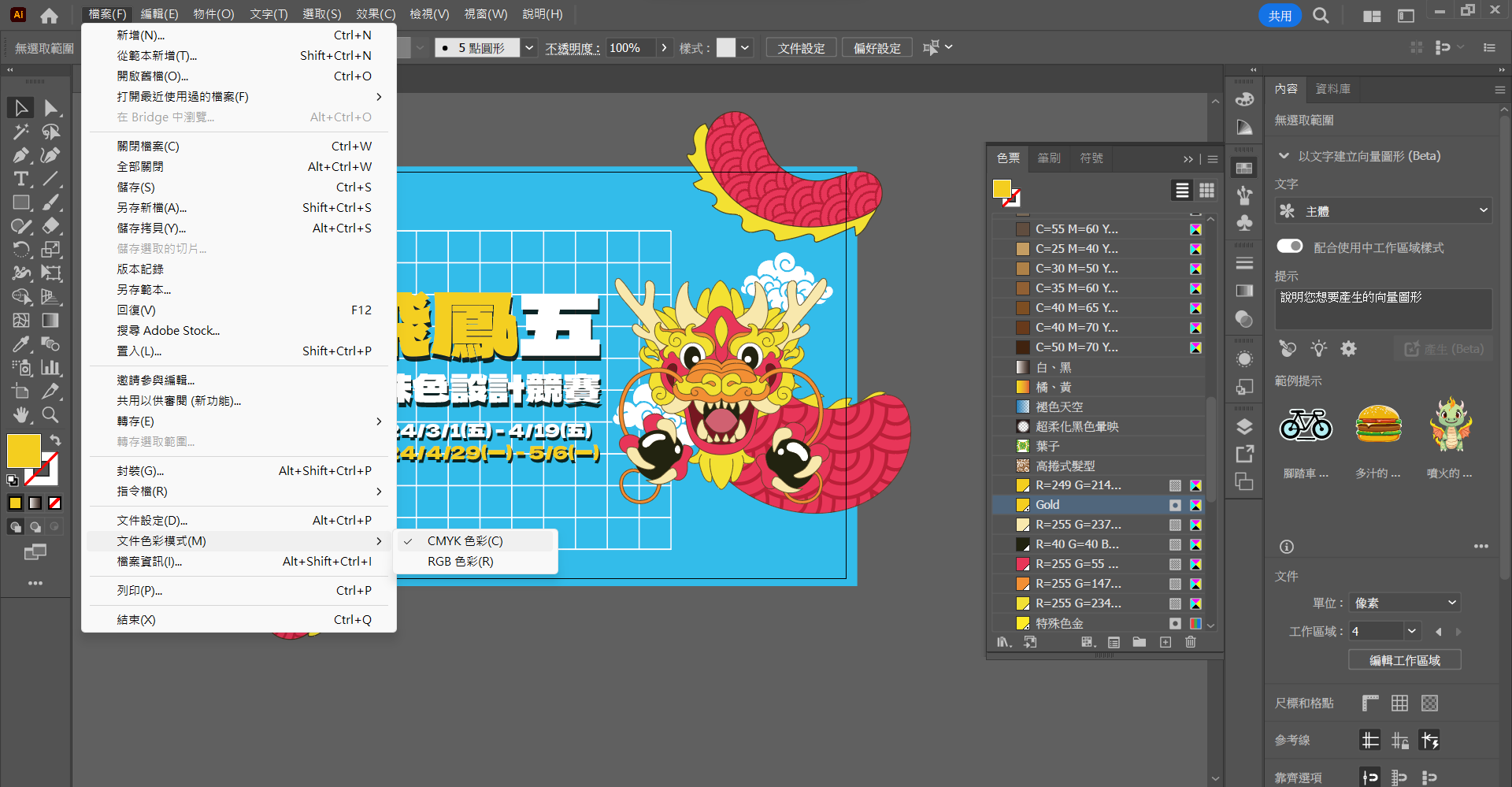
Step 2 將要轉換成特殊色的顏色一次選取
先選擇要轉換成特殊色的顏色。以本圖為例,就是龍頭上的鬍鬚,以及龍身上毛髮的金色。點選色塊後從頂端工具列「選取」中的「相同」,選擇「填色顏色」,一併選取所有要轉換成特殊色的金色。
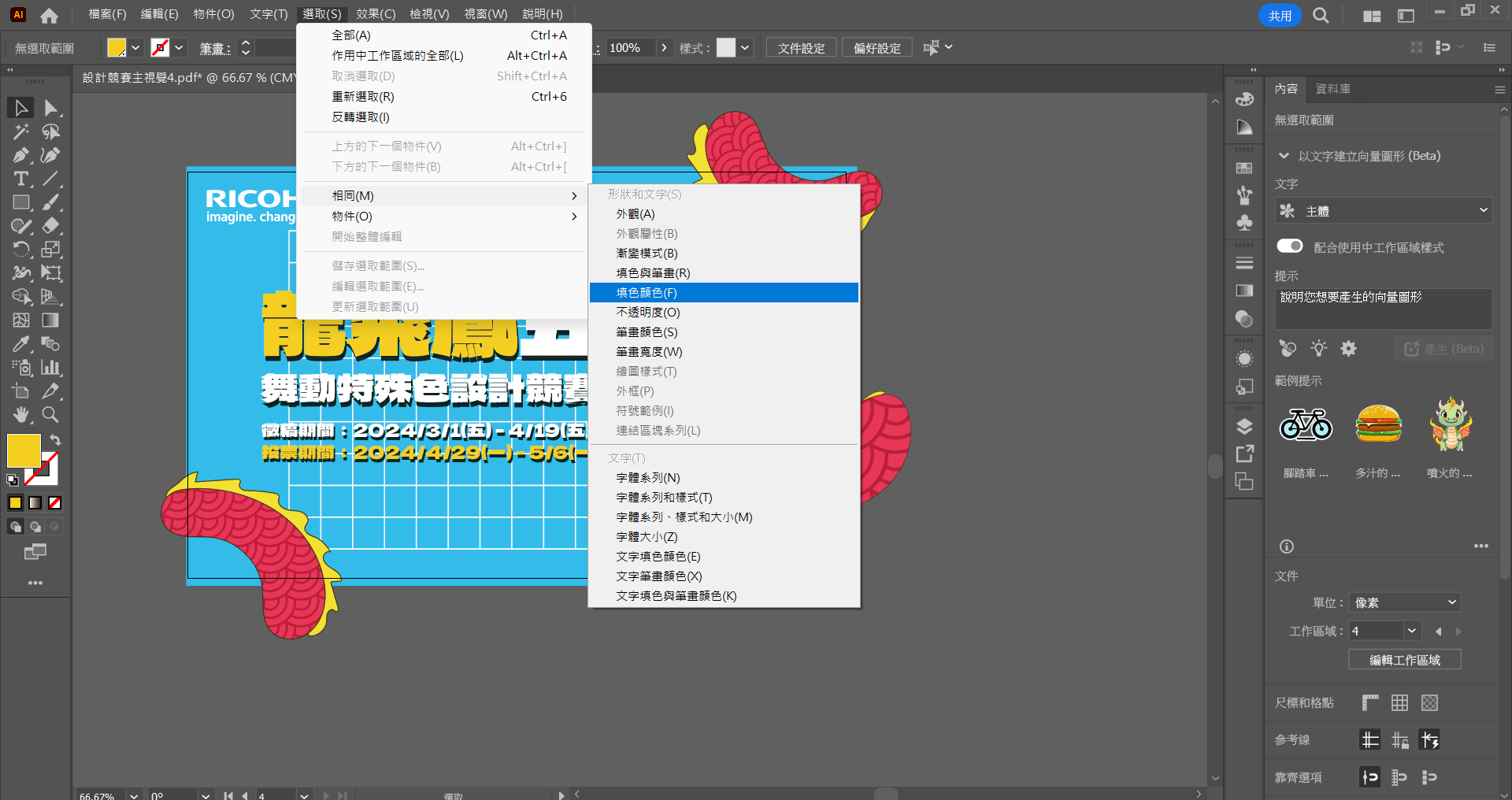
Step 3 新增特殊色色票
選擇色票欄位下方的「+」號,跳出新增色票欄位。
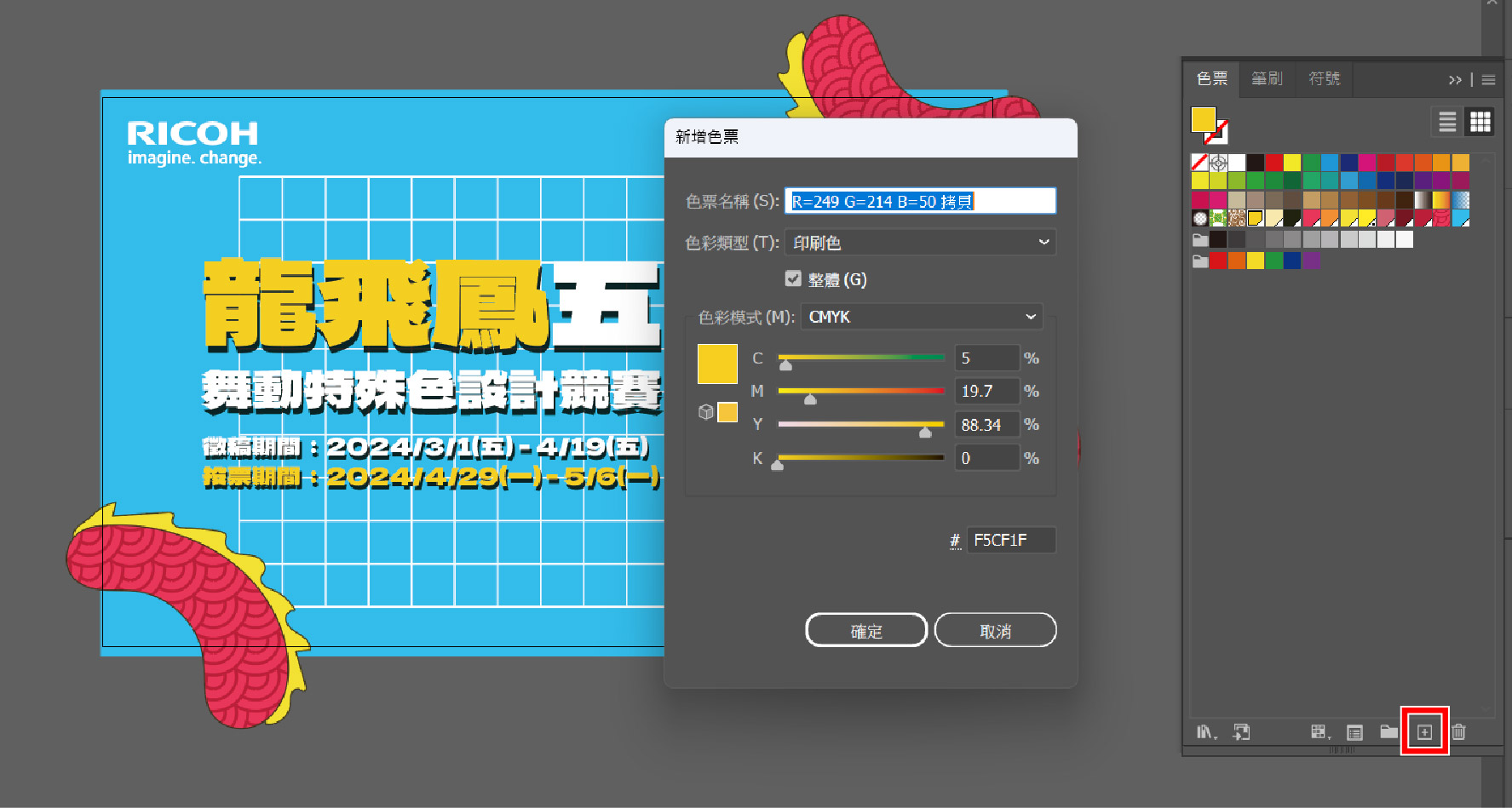
Step 4 設定特殊色
在色彩類型下拉選擇「特別色」,並定義名稱(此處範例為Gold)
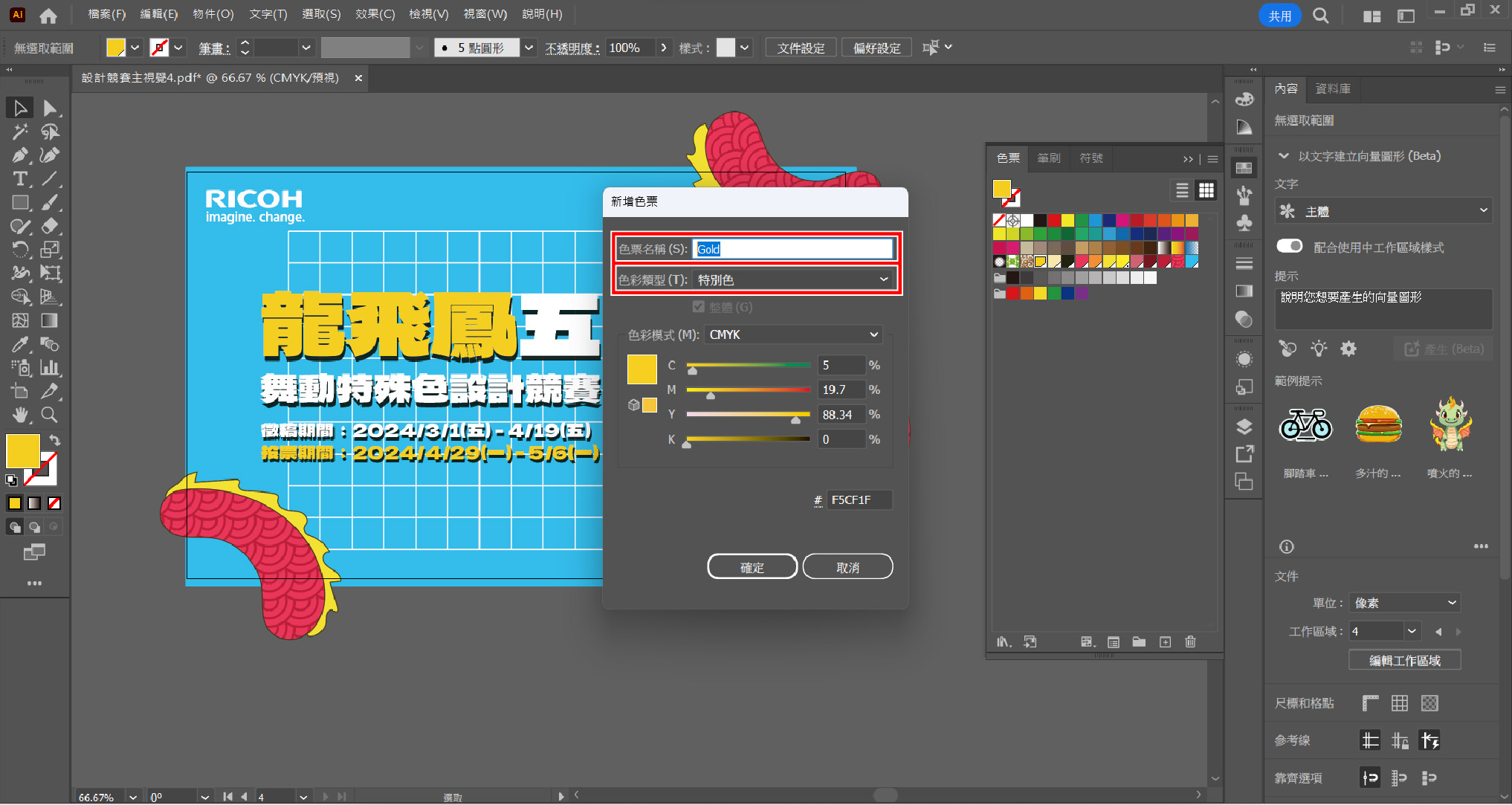
之後點選金色特殊色的區域,就能看見Gold的特殊色色票。後續若要在作品其他區域使用該特殊色,也能直接選用。

最後在輸出成品時,再和輸出人員確認自定義的色票名稱(以上圖為例就是Gold)。輸出前可開啟專業版PDF,確認特殊色使用比例。

確認無誤就大功告成囉,接下來放心交給Ricoh 五色機聯盟的夥伴做輸出,完成獨一無二的特殊色作品吧!
了解更多 Ricoh 五色機聯盟:https://www.ricoh.com.tw/campaigns/5th-alliance
